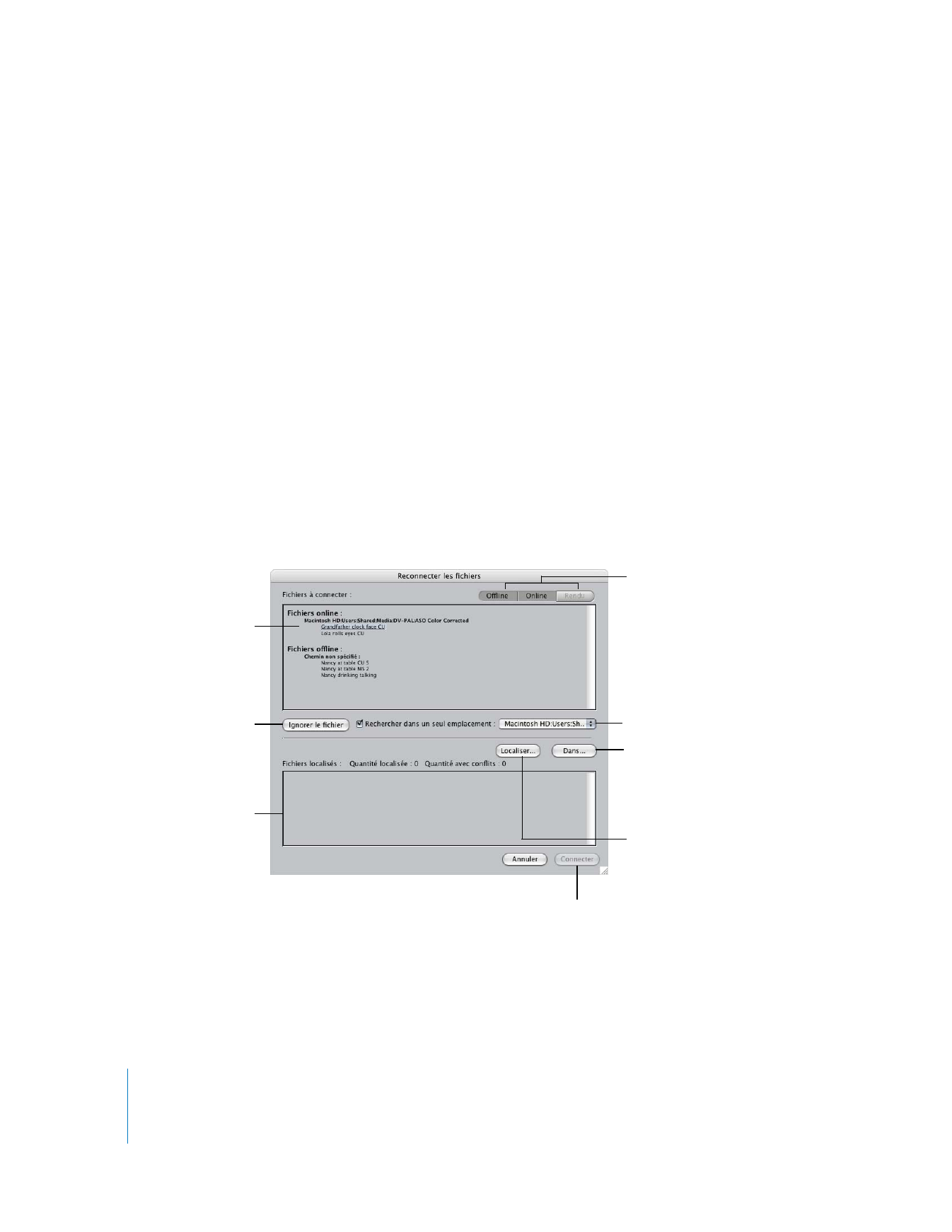
À propos de la zone de dialogue Reconnecter les fichiers
La zone de dialogue Reconnecter les fichiers présente les caractéristiques suivantes :
Cliquez sur Connecter afin de reconnecter
tous les plans répertoriés dans la zone
Fichiers localisés.
Affiche tous les plans
devant être reconnectés.
Cliquez sur ce bouton
afin de supprimer le plan
en surbrillance de la zone
Fichiers à connecter.
Choisissez un répertoire et
cochez cette case afin de limiter
la recherche des fichiers de
données à un seul répertoire.
Affiche tous les
plans pouvant
être reconnectés à des
fichiers de données.
Cliquez sur ce bouton afin de
naviguer manuellement vers
le fichier de données d’un plan.
Cliquez sur ce bouton afin d’indiquer
à Final Cut Pro de rechercher le
fichier de données d’un plan dans les
emplacements spécifiés.
Cliquez sur ces boutons afin de filtrer
les types de plan qui s’affichent dans
la liste Fichiers à connecter.
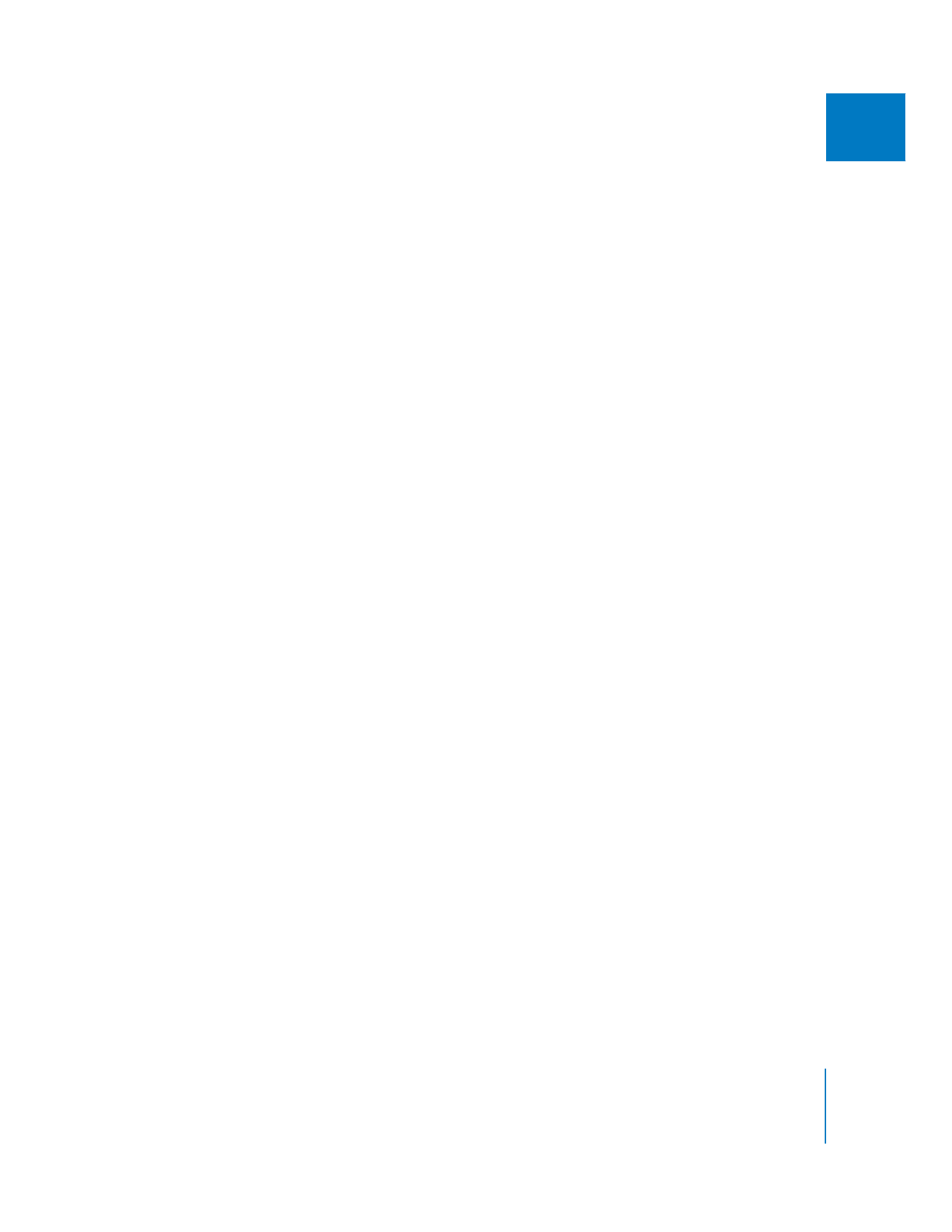
Chapitre 6
Reconnexion de plans et de données offline
87
I
Liste Fichiers à connecter
Affiche une liste de plans, classés par état du plan :
 Fichiers online : fait référence aux plans qui se réfèrent actuellement aux fichiers
de données appropriés. Vous pouvez être amené à reconnecter ces plans si vous
souhaitez que vos plans fassent référence à un autre dossier contenant les mêmes
données, ou des données capturées avec des réglages différents.
 Fichiers offline (avec un chemin spécifié) : fait référence aux plans dont la propriété
Source contient un chemin de fichier, mais Final Cut Pro ne peut pas localiser le
fichier de données à l’emplacement spécifié.
 Fichiers offline (avec un chemin non spécifié) : fait référence aux plans dont la propriété
Source est vide. Dans ce cas, Final Cut Pro ne peut pas localiser le fichier de données,
car aucun emplacement n’est spécifié. Vous devez reconnecter manuellement ces
plans à leurs fichiers de données, si possible, en utilisant le bouton Localiser.
 Fichiers de rendu : fait référence aux fichiers de rendu de séquence que Final Cut Pro
ne peut pas localiser dans le dossier Fichiers de rendu de votre disque de travail actuel.
 Boutons Offline, Online et Rendu : vous pouvez choisir de limiter les éléments qui sont
affichés dans la liste Fichiers à connecter en cliquant sur les boutons Offline, Online
ou Rendu. Un ou plusieurs de ces boutons peut être désactivé si aucun des plans ou
séquences sélectionnés ne comporte l’état de plan correspondant. Par exemple, si
vous avez sélectionné uniquement les plans online, les boutons Offline et Rendu
seront désactivés.
Zone des emplacements de recherche
Cette zone vous permet de choisir les dossiers dans lesquels Final Cut Pro recherche
les fichiers de données.
 Ignorer le fichier : cliquez sur ce bouton afin de supprimer le plan actuellement
sélectionné dans la liste Fichiers à connecter. Lorsque ce plan est supprimé,
le plan suivant de la liste est sélectionné pour reconnexion.
 Case Rechercher dans un seul emplacement : lorsque vous activez cette option,
seul le chemin de répertoire du menu local Rechercher dans un seul emplacement
est inclus dans la recherche, ainsi que les éventuels sous-dossiers de ce chemin.
La sélection de cette option peut améliorer de façon significative la vitesse de
recherche des fichiers de données, en particulier lorsque vos disques de travail
comportent un grand nombre de fichiers de données ou lorsque vous utilisez un
réseau de stockage (SAN) tel qu’une configuration Xsan. Moins le nombre de fichiers
et de sous-dossiers d’un répertoire est élevé, plus la recherche des fichiers de données
correspondants par Final Cut Pro est rapide.
Si cette case n’est pas cochée, Final Cut Pro recherche dans tous les dossiers et
volumes spécifiés dans le menu local Dossiers de recherche.
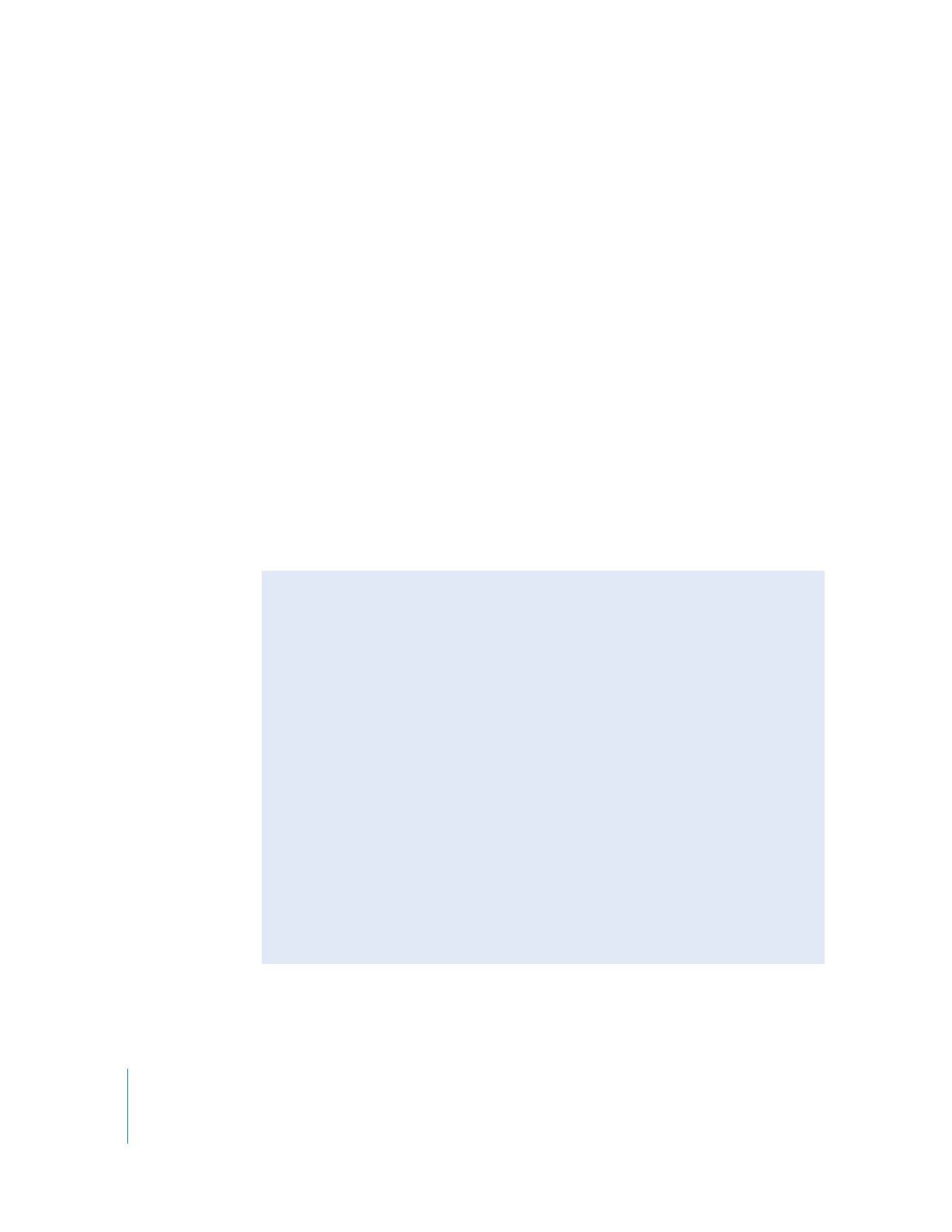
88
Partie I
Gestion des données et des projets
 Menu local Dossiers de recherche : lorsque la case Rechercher dans un seul emplacement
est désactivée, Final Cut Pro recherche dans tous les répertoires et volumes de ce menu
local, dans l’ordre dans lequel ils apparaissent. Le menu local comprend trois rubriques ;
il comporte également une option pour ajouter de nouveaux dossiers de recherche.
 Répertoires de l’onglet Dossiers de recherche des Réglages système : il s’agit des dossiers
définis sous l’onglet Dossiers de recherche de la fenêtre Réglages système ; ils appa-
raissent dans le même ordre. Pour en savoir plus sur la définition et la suppression de
dossiers de recherche, consultez la section «
Onglet Dossiers de recherche
» à la
page 349. Des éléments de recherche supplémentaires peuvent être ajoutés tempo-
rairement à cette liste via la sélection de l’option Ajouter un emplacement de recher-
che (en bas de ce menu local).
 Dossiers des disques de travail actuels : il s’agit des disques définis sous l’onglet
Disques de travail de la fenêtre Réglages système. Pour en savoir plus, consultez
le volume I, chapitre 11, « Connexion d’équipement vidéo DV ».
 Volumes montés actuellement : il s’agit des volumes actuellement montés sur
le système.
 Ajouter un emplacement de recherche : sélectionnez cette option pour ajouter un
dossier à la fin de la liste des dossiers de recherche. Ces éléments sont ajoutés
à la liste sous l’onglet Dossiers de recherche de la fenêtre Réglages système.